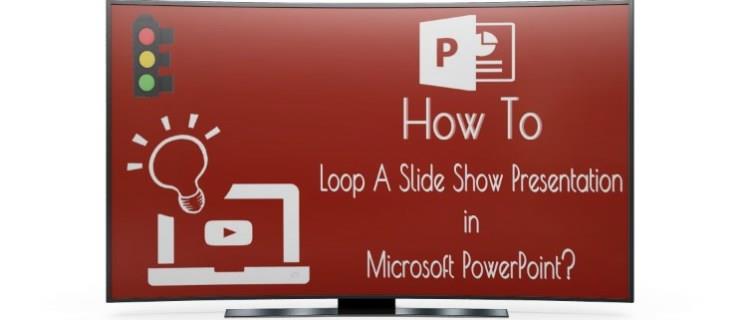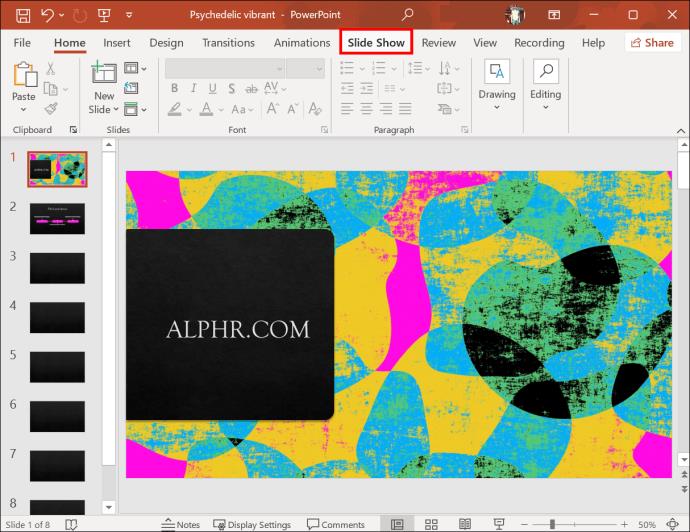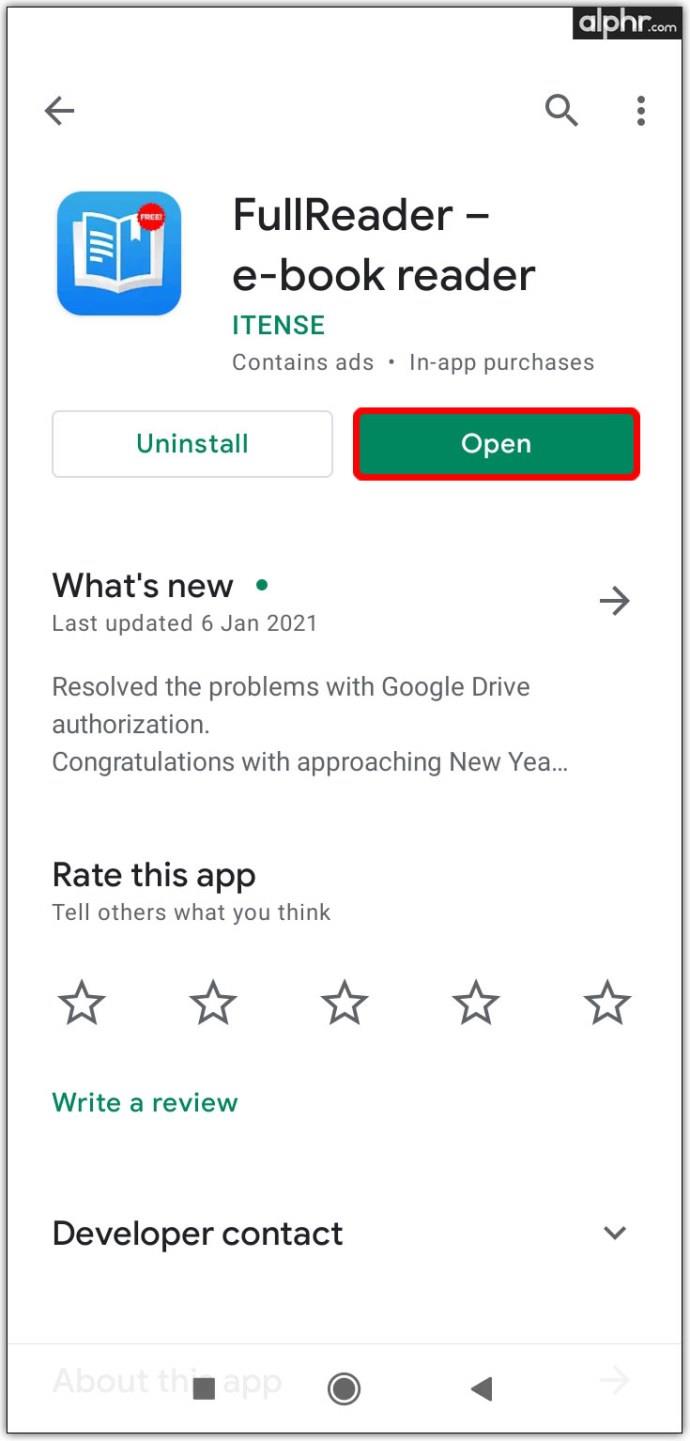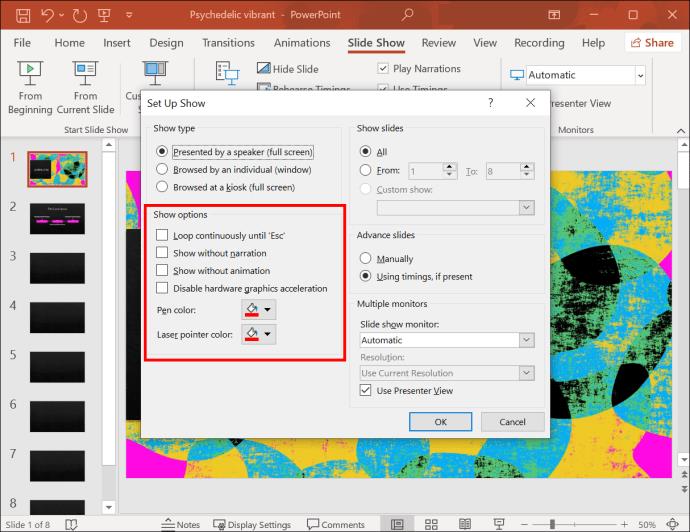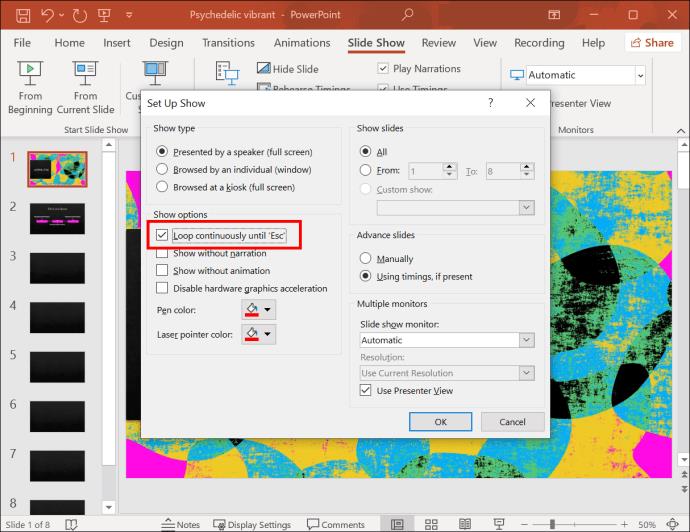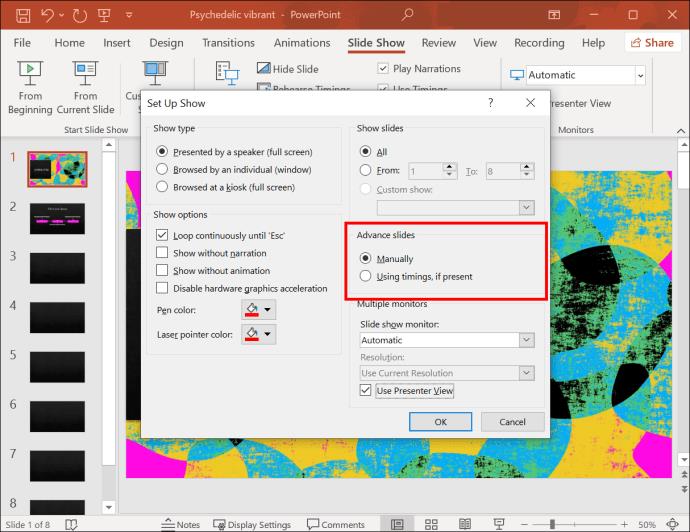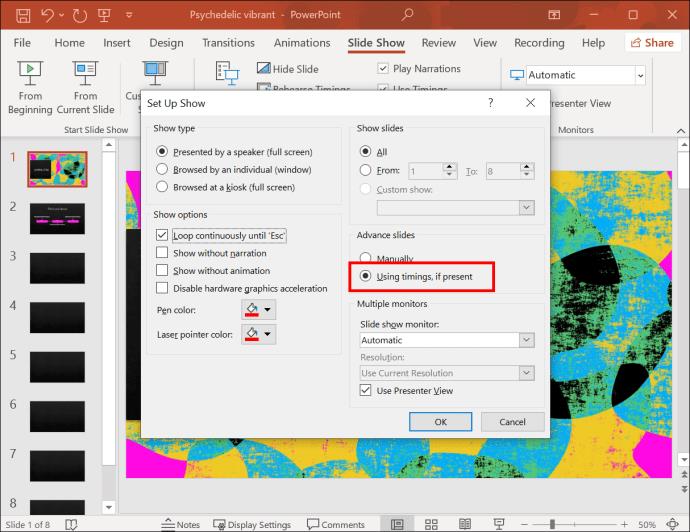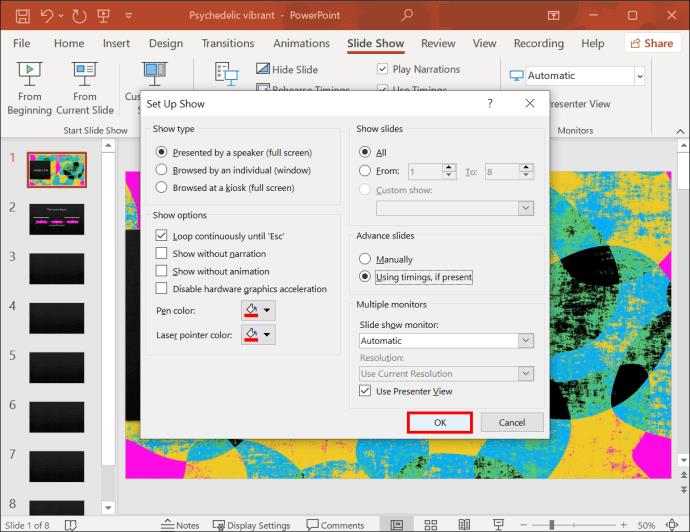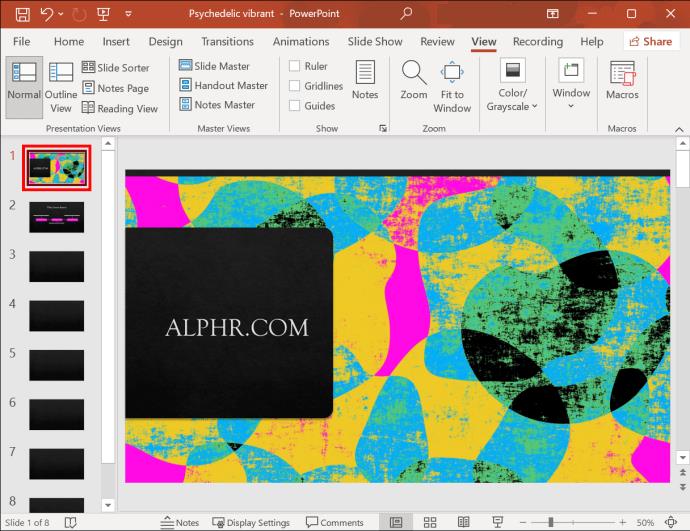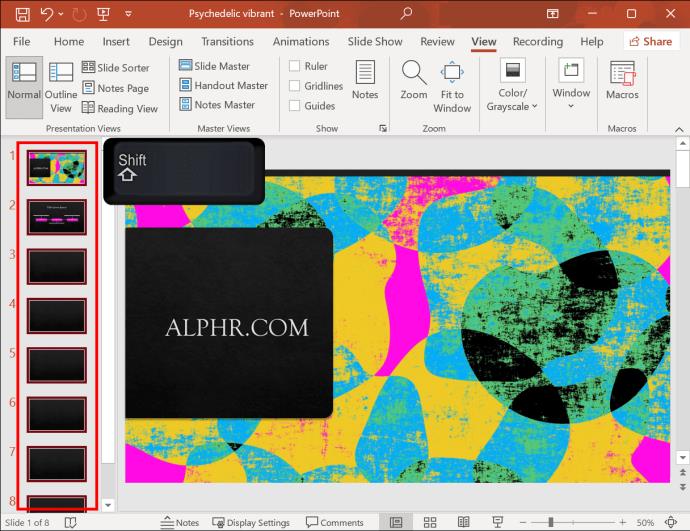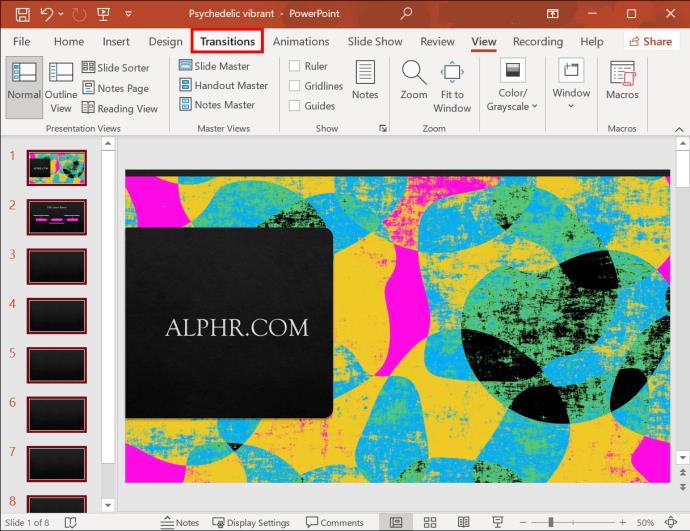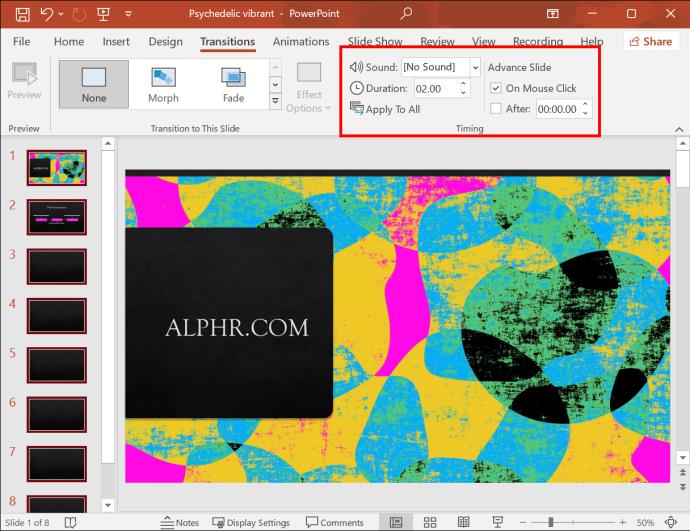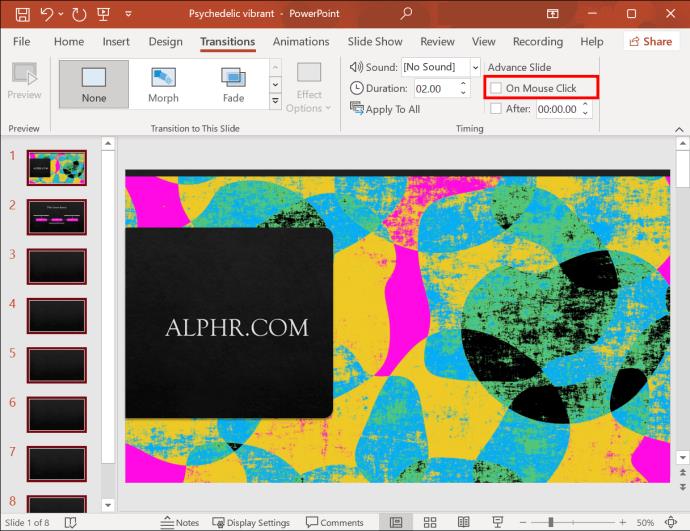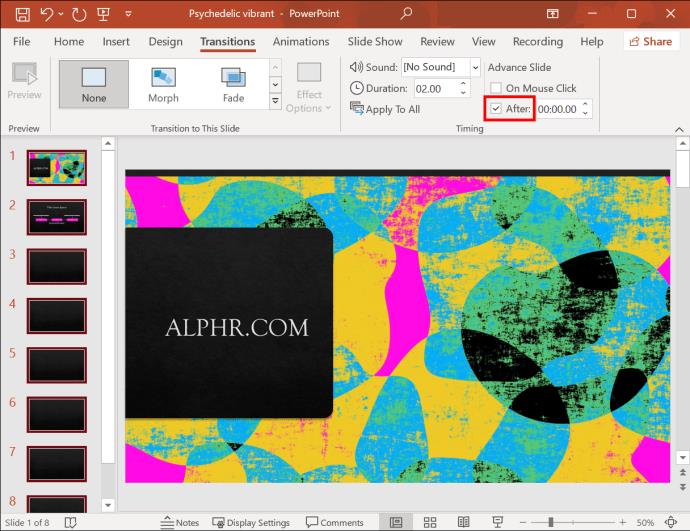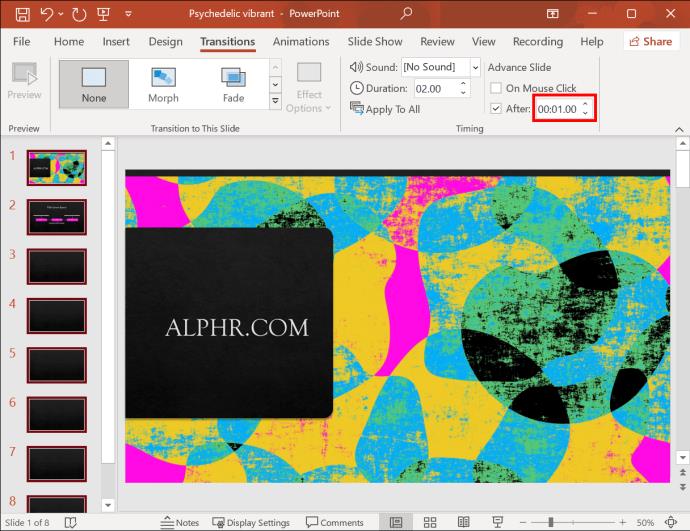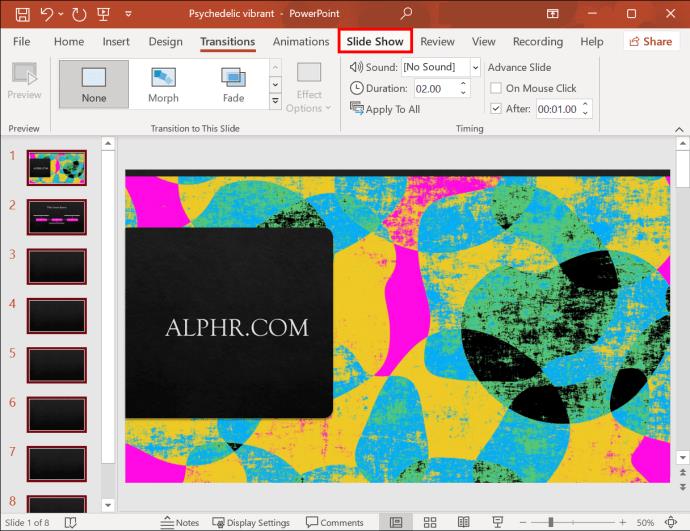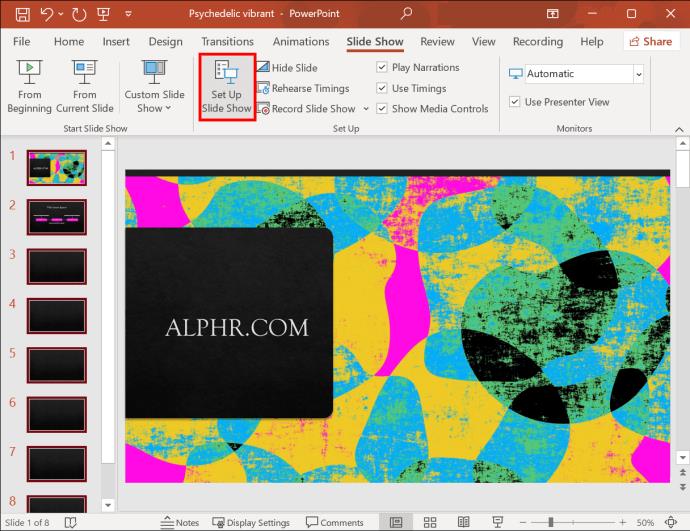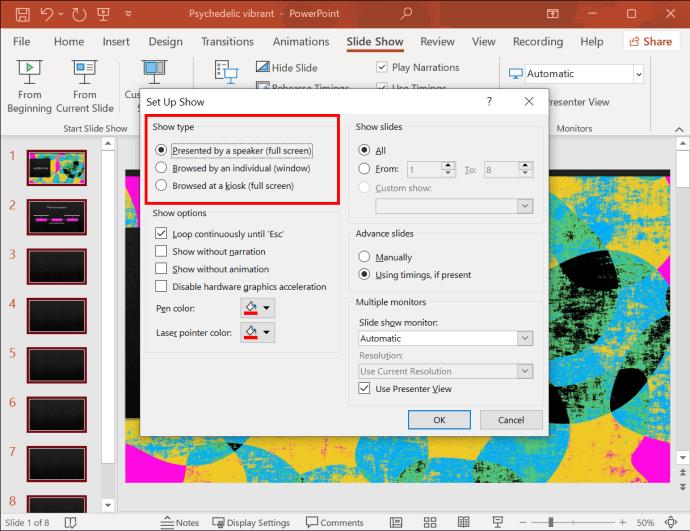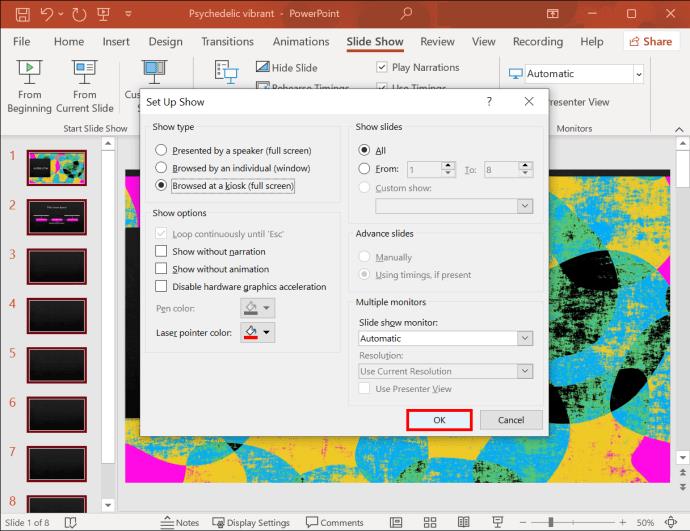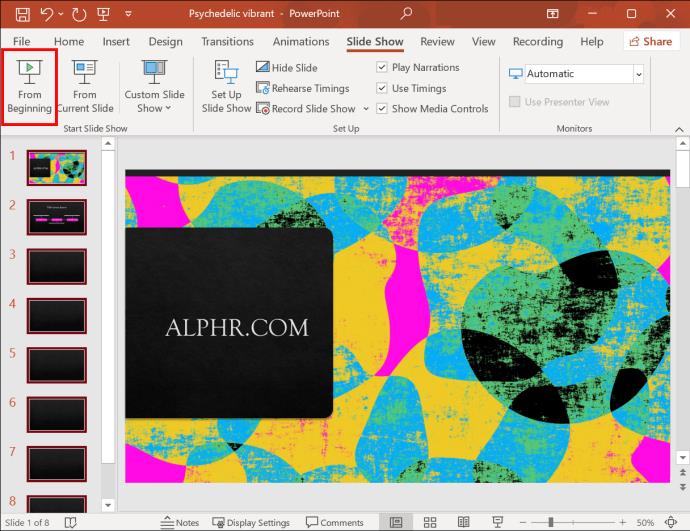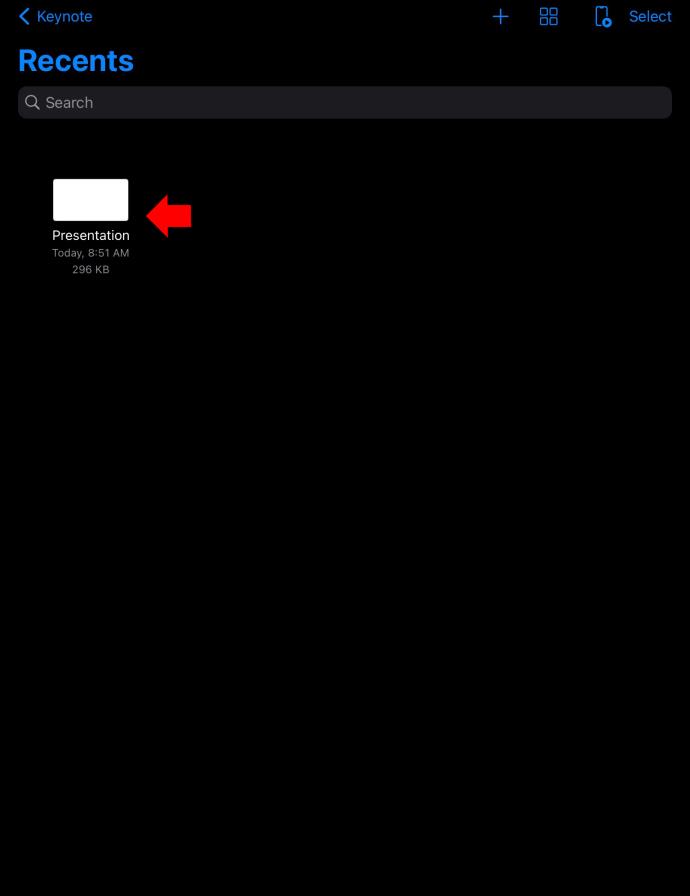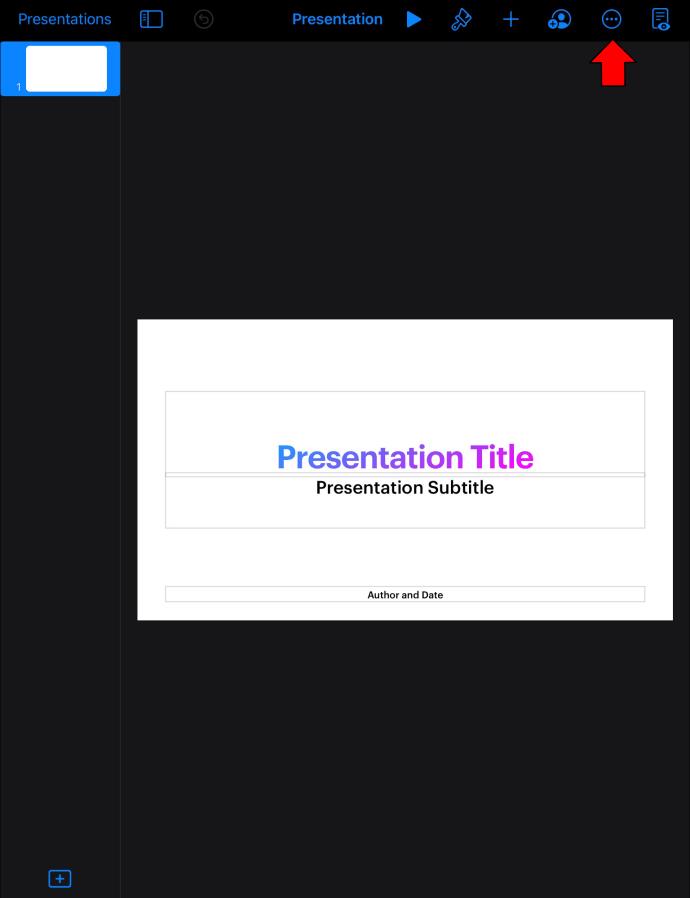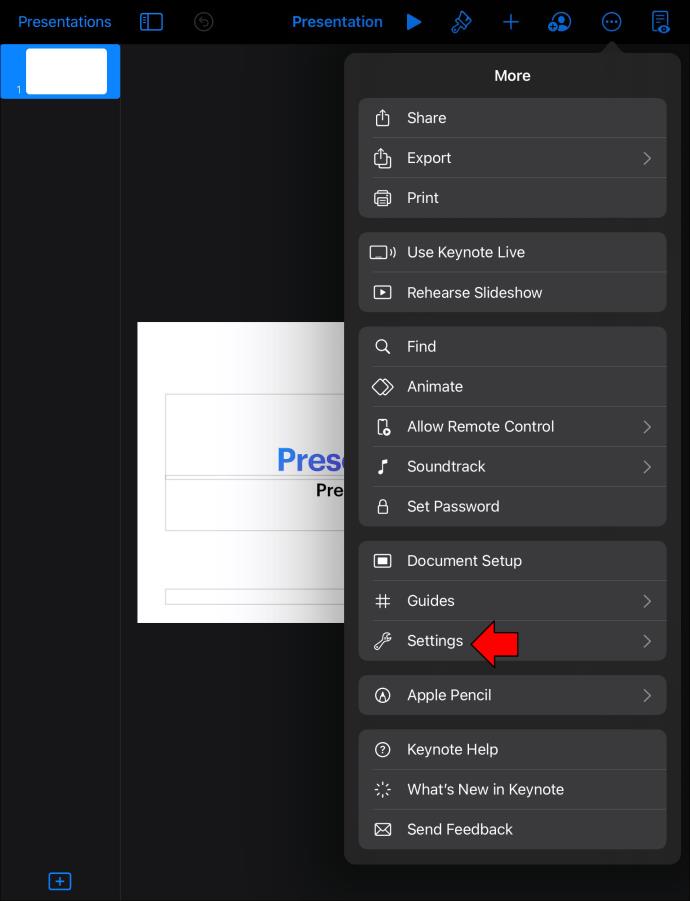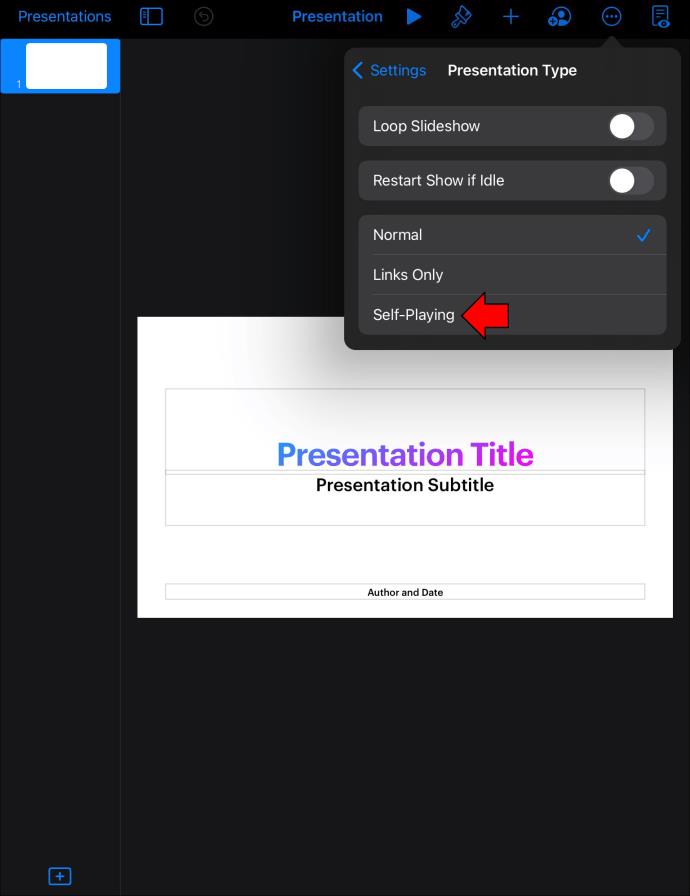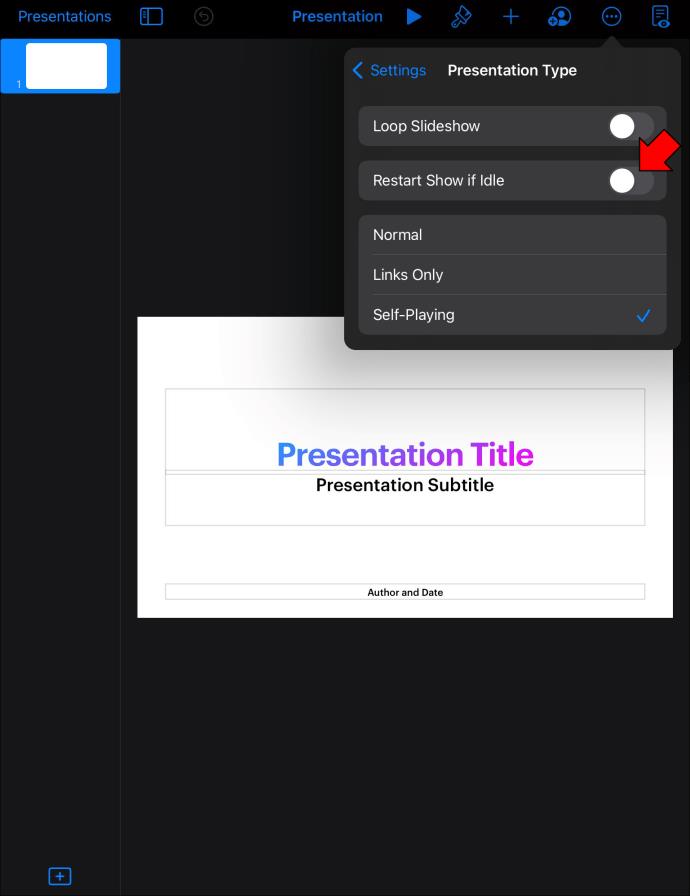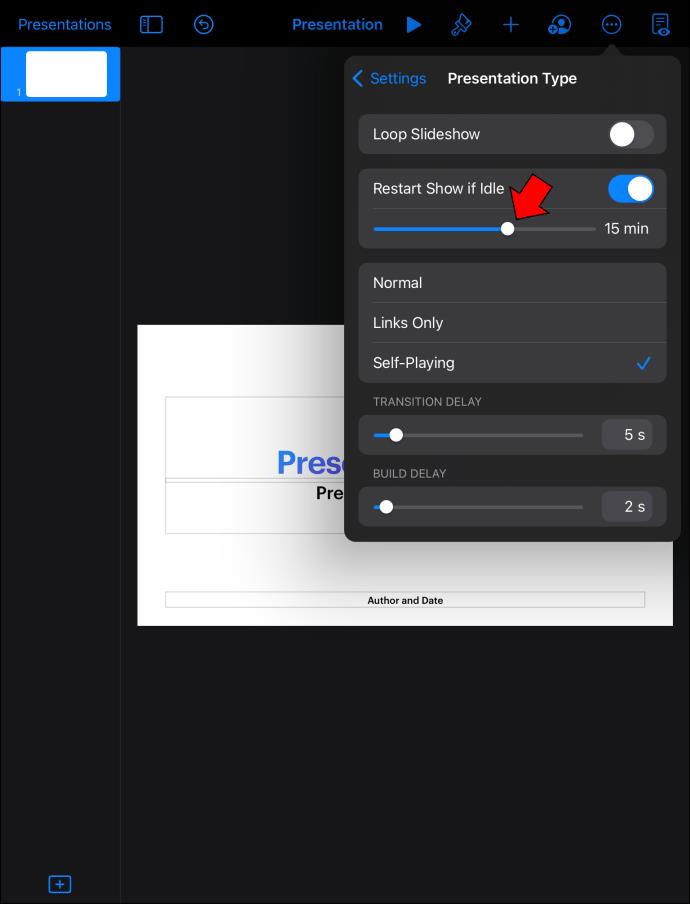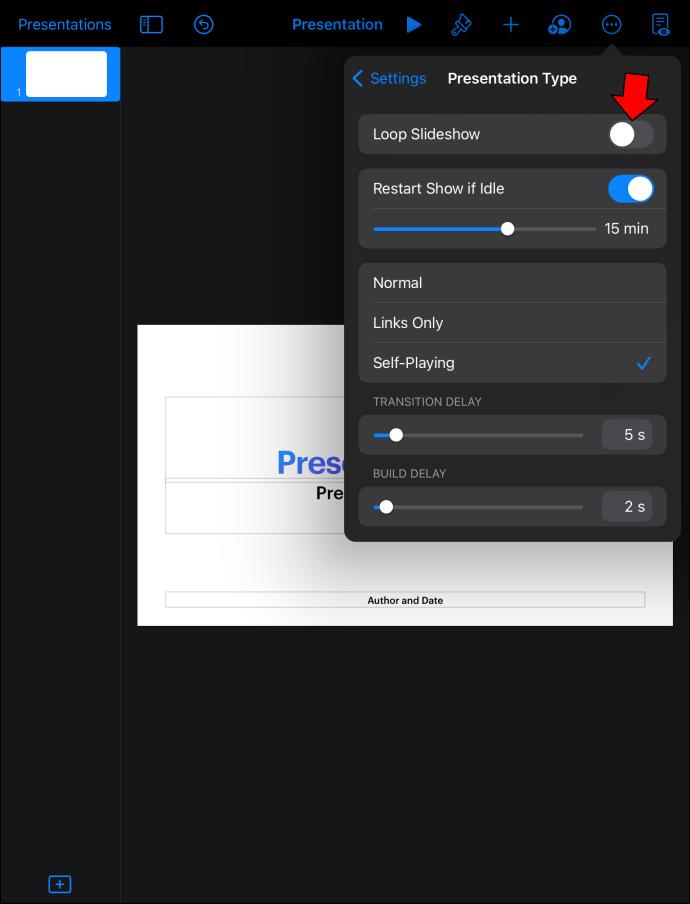Een visueel opvallende PowerPoint-presentatie kan een grote bijdrage leveren aan het trekken en vasthouden van de aandacht van mensen, of ze nu gasten zijn op een bruiloft of bezoekers van een museumtentoonstelling. Het maakt niet uit of u het publiek wilt helpen informatie vast te houden of een emotionele band wilt opbouwen. Het herhaaldelijk afspelen van de presentatie op de achtergrond kan uw doel aanzienlijk ten goede komen.
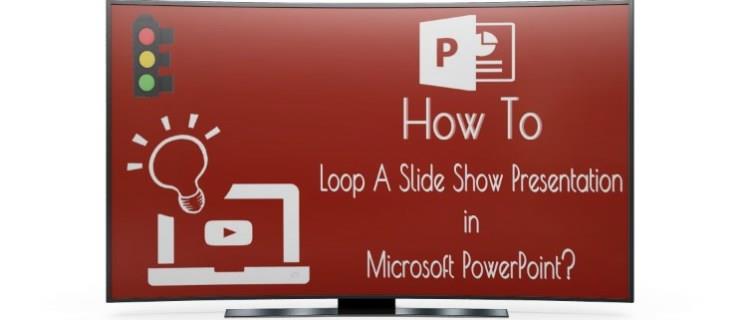
Als u niet zeker weet hoe u de presentatie kunt laten doorgaan zonder deze handmatig opnieuw te hoeven starten, bent u hier aan het juiste adres. Blijf lezen om te leren hoe u een PowerPoint-presentatie kunt herhalen.
Een PowerPoint-presentatie herhalen op een pc
Na het ontwerpen van de perfecte Microsoft PowerPoint- presentatie voor uw evenement, kunt u eenvoudig de instellingen aanpassen om het te herhalen in plaats van te eindigen na een enkele weergave.
- Open de presentatie die u wilt herhalen in PowerPoint.
- Klik op het tabblad "Diavoorstelling" bovenaan uw scherm.
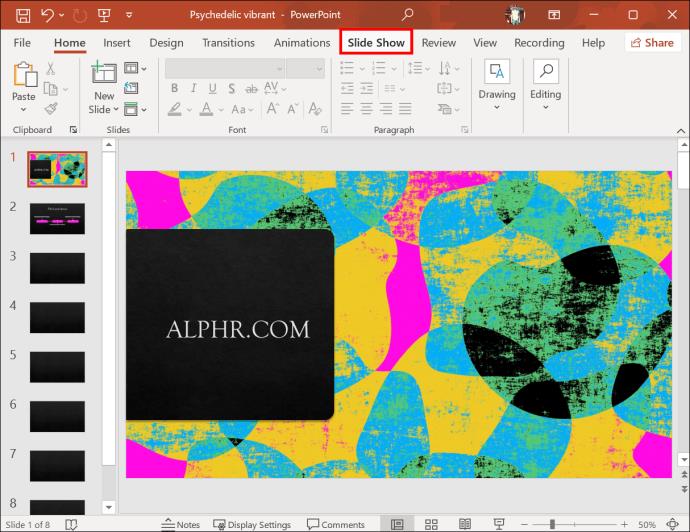
- Druk op de knop "Diavoorstelling instellen".
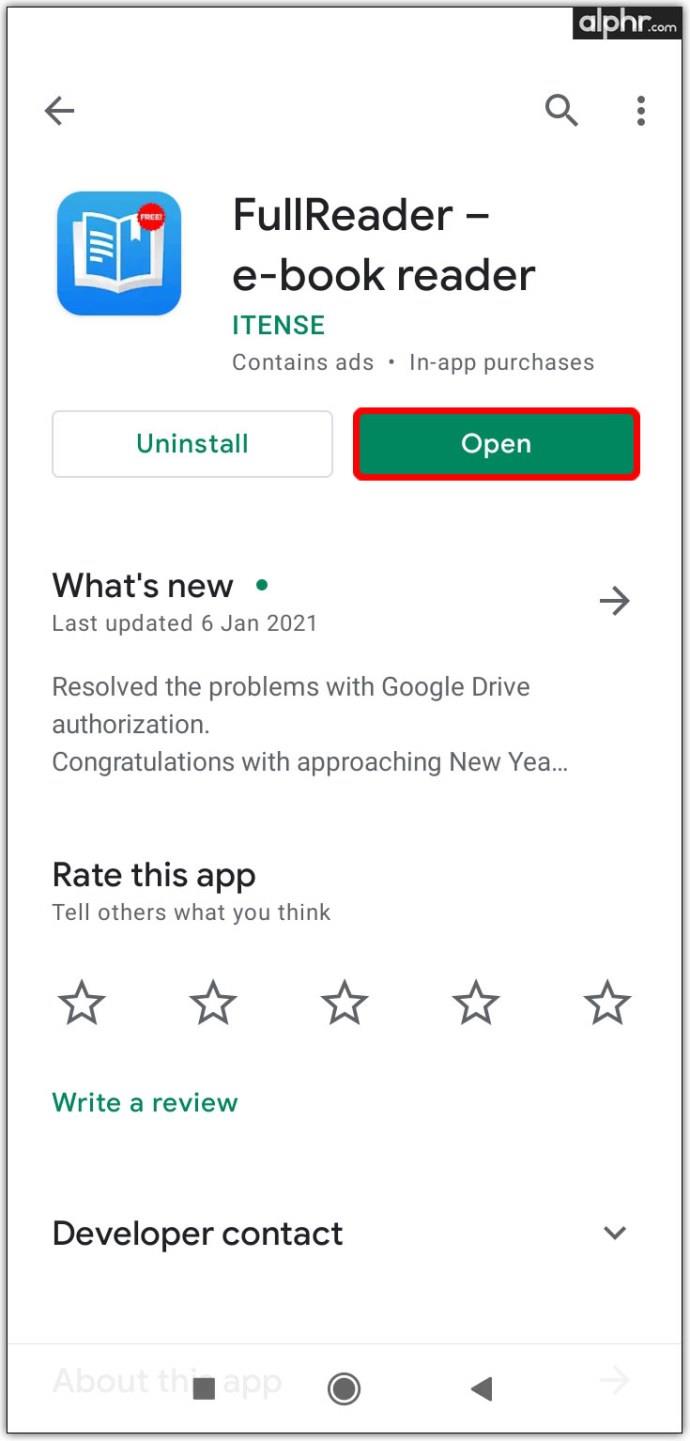
- Navigeer naar het gedeelte 'Opties weergeven' in het pop-upvenster 'Show instellen'.
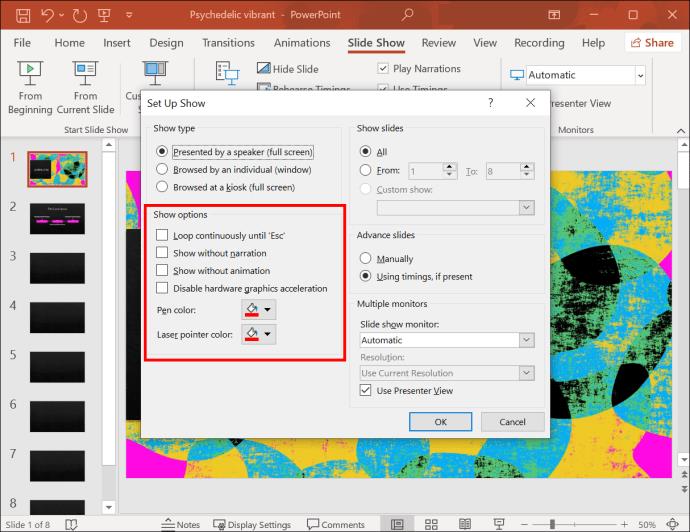
- Schakel het selectievakje "Doorlopend herhalen tot 'Esc'" in.
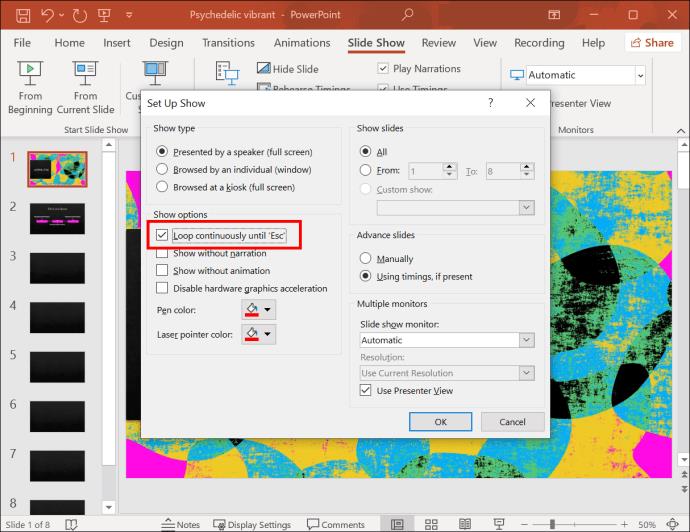
Als je het daarbij zou laten, zou de presentatie na afloop herhalen, maar je zou nog steeds tussen de dia's moeten klikken om door te gaan. Deze optie werkt dus alleen als er altijd een spreker aanwezig is, wat hoogst onwaarschijnlijk en onhandig is.
Laten we een automatische dia-overgang instellen, zodat de presentatie al het werk van begin tot eind doet.
- Zoek in het pop-upvenster 'Show instellen' naar het gedeelte 'Geavanceerde dia's'.
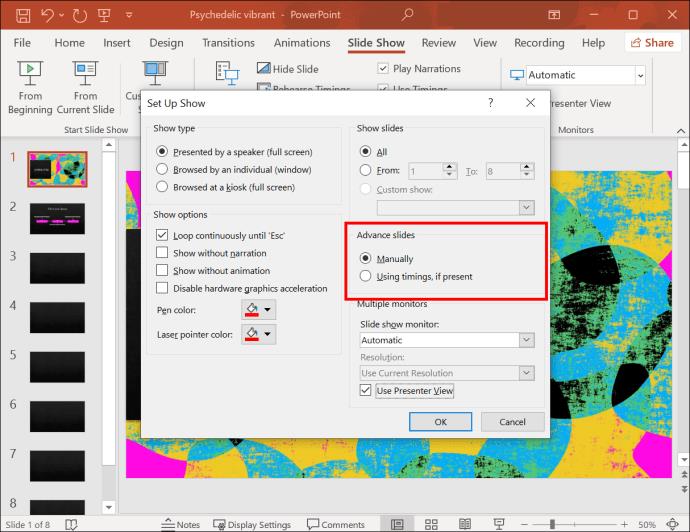
- Vink het vakje aan naast 'Tijdstijden gebruiken, indien aanwezig'.
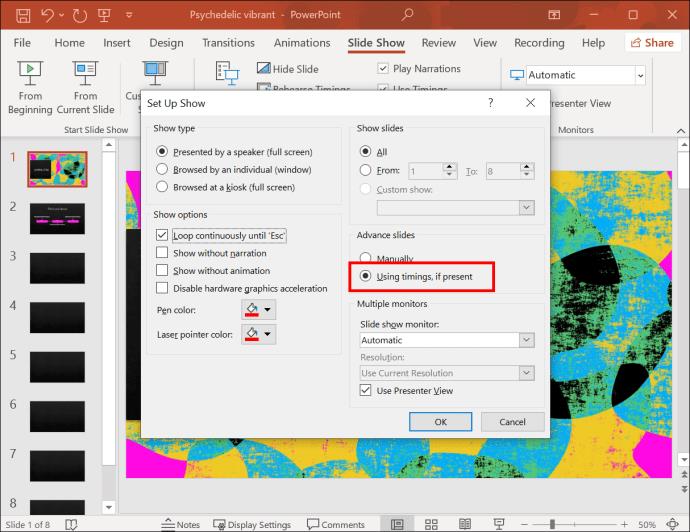
- Druk op "OK".
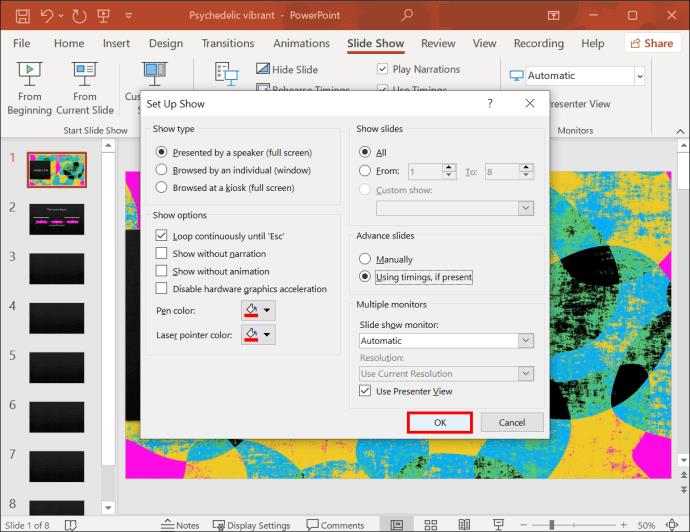
De volgende stap is om het gedeelte "Indien aanwezig" van het selectievakje af te handelen. Volg deze stappen om de timing in te stellen voor de automatische dia-overgang.
- Klik op de eerste dia in het voorbeeldvenster "Dia's" aan de linkerkant.
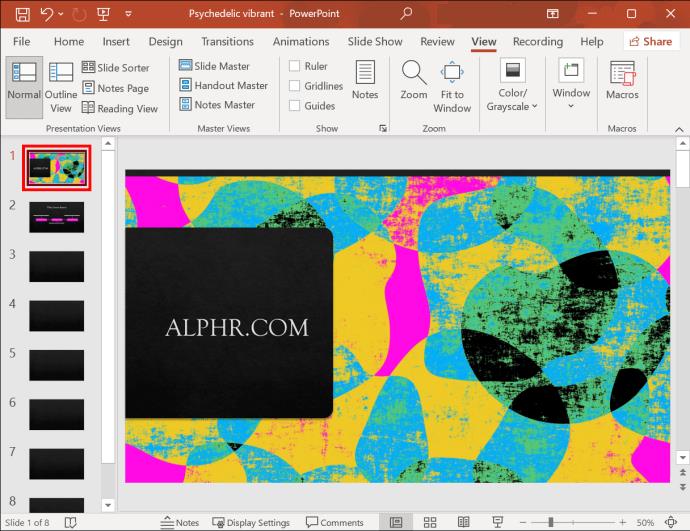
- Houd de "Shift"-knop ingedrukt en klik op de laatste dia om alle dia's in uw presentatie te selecteren.
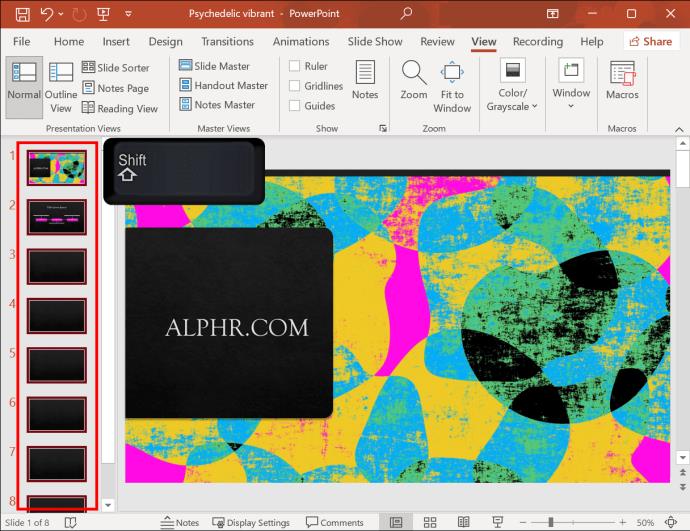
- Ga bovenaan naar het tabblad 'Overgangen'.
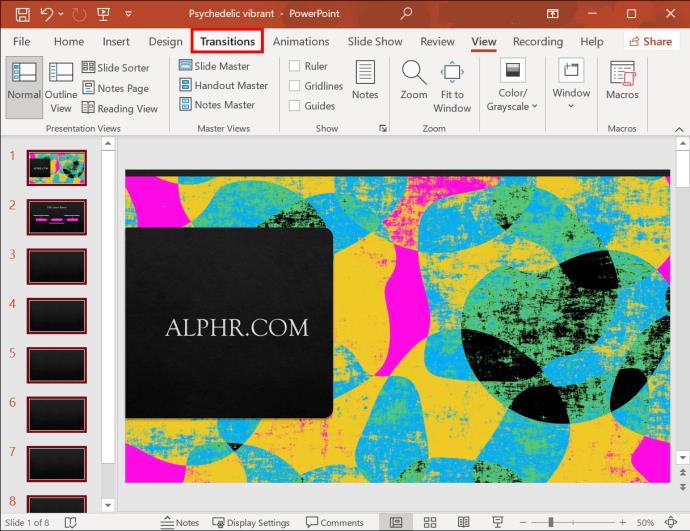
- Zoek het gedeelte 'Tijdstip'.
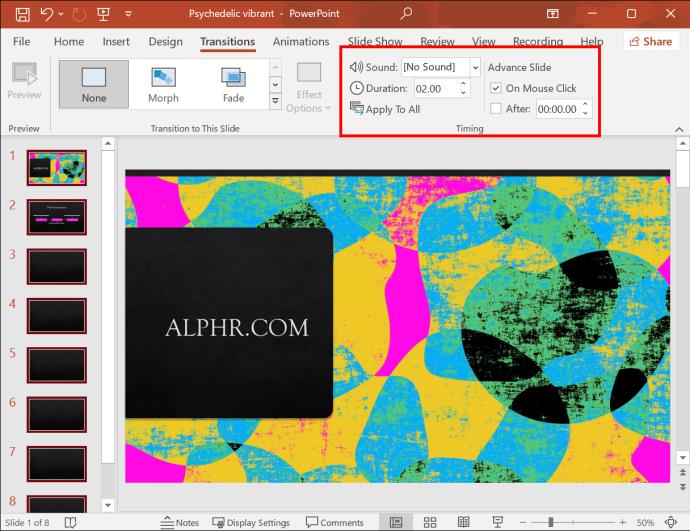
- Haal het vinkje weg naast 'Bij muisklik'.
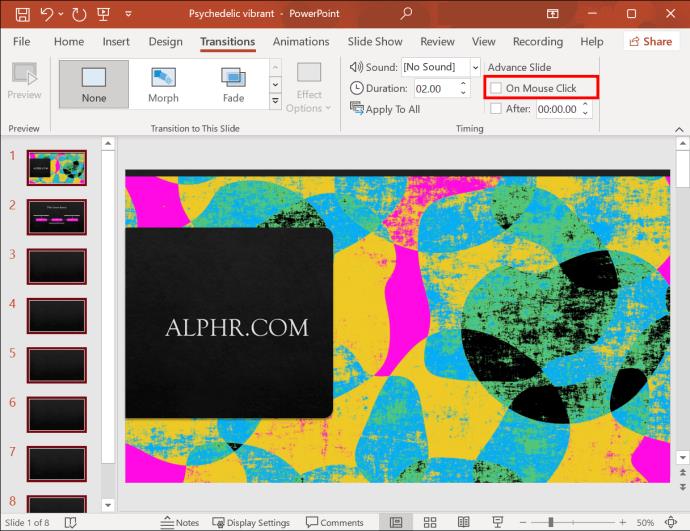
- Vink het vakje aan naast 'Na'.
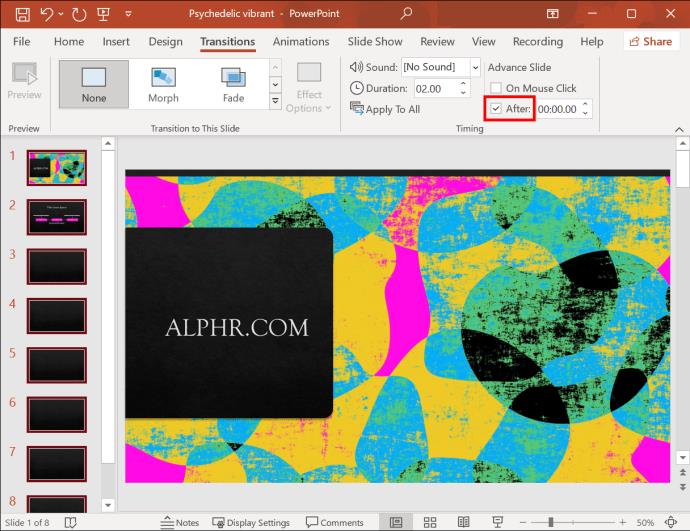
- Voer in het veld naast 'Na' in hoe lang elke dia moet worden weergegeven.
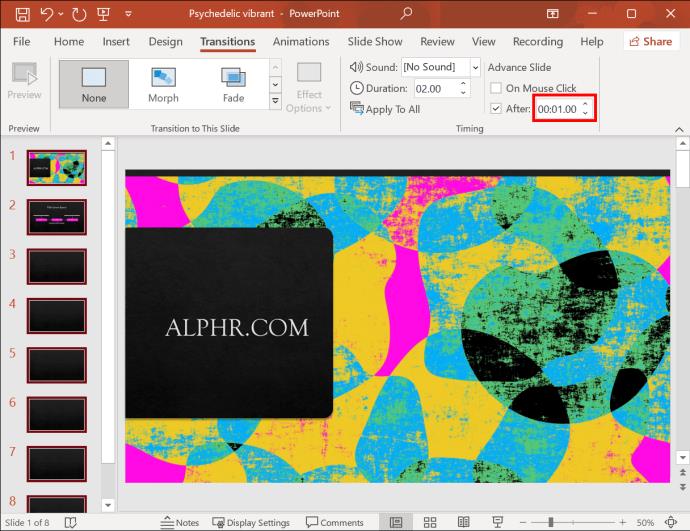
De duur van de slides is afhankelijk van de inhoud van uw presentatie. Je kunt het wat sneller verplaatsen als het een volledig beeldscherm is. Zo hoeft het publiek niet te lang naar een statisch scherm te staren. Zorg er anders voor dat er voldoende tijd overblijft voor mensen om de tekst op elke dia te lezen, vooral als het uw doel is om hen te informeren over een dienst of product.
Als alles is ingesteld, bereikt de presentatie vanzelf de laatste dia. Vanaf daar gaat het automatisch terug naar het begin.
Als de presentatie zo is opgesteld dat deze niet altijd kan worden gevolgd, kunnen bezoekers ongeduldig worden en de dia's handmatig verwisselen. Dergelijke interferentie zou de automatische dia-voortgang uitschakelen. Om dit te voorkomen, moet u nog een instelling in uw presentatie wijzigen.
- Ga terug naar het tabblad "Diavoorstelling".
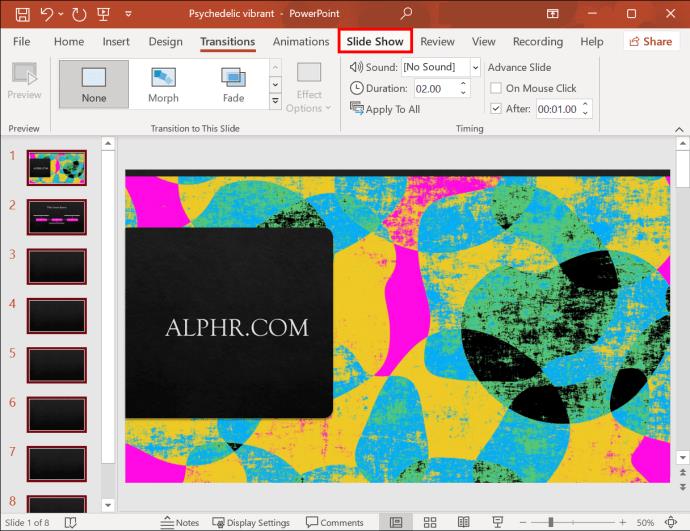
- Klik op de knop "Diavoorstelling instellen".
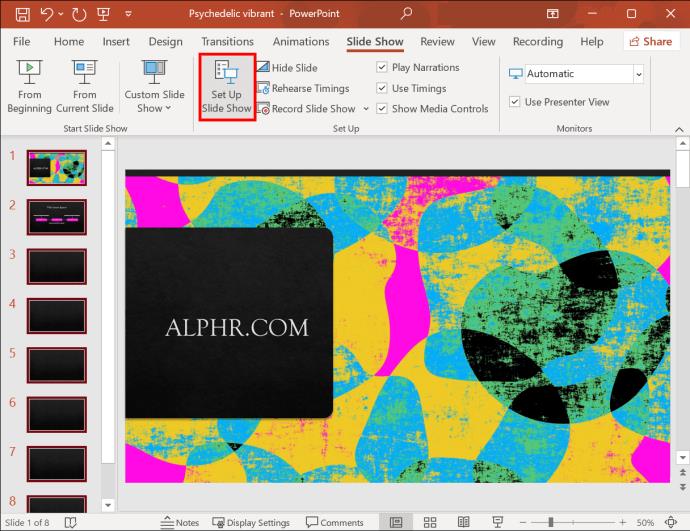
- Navigeer naar het gedeelte 'Type weergeven' boven aan het pop-upvenster.
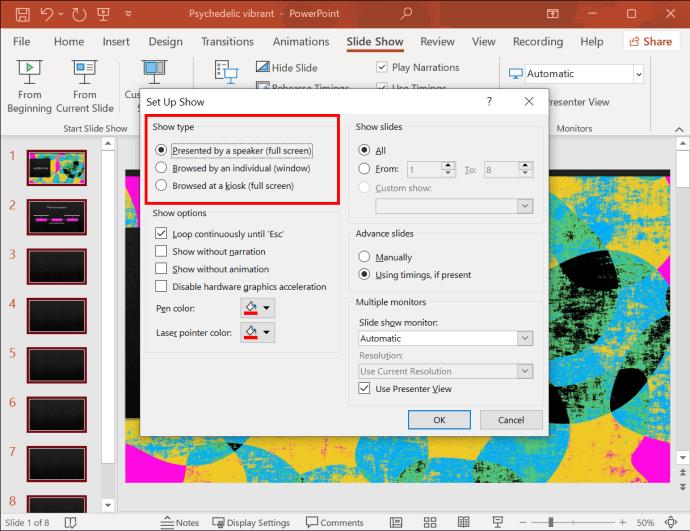
- Schakel het aankruisvak 'Browsed at a Kiosk (Full Screen)' in.

- Druk op OK."
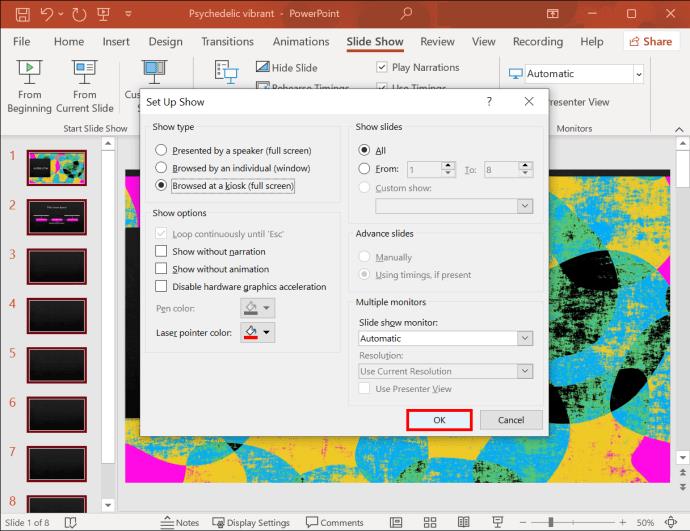
De Forward- en Back-toetsen worden vergrendeld als dit showtype is ingeschakeld. Niemand zal de voortgang van de presentatie kunnen verstoren. U kunt op de Esc-knop drukken om de diavoorstelling af te sluiten wanneer het evenement is afgelopen.
Voordat uw presentatie zijn grote dag heeft, moet u ervoor zorgen dat alles correct is ingesteld. Ga als volgt te werk om een voorbeeld van uw presentatie te bekijken.
- Klik op het tabblad "Diavoorstelling".
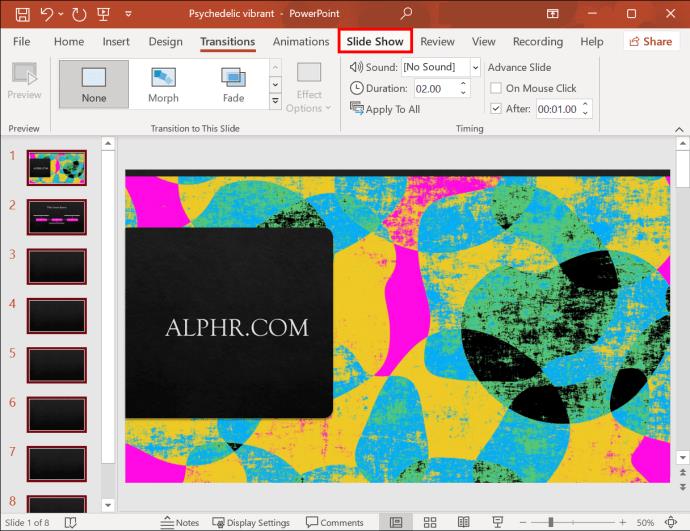
- Tik op de knop "Afspelen vanaf start" of "Vanaf begin".
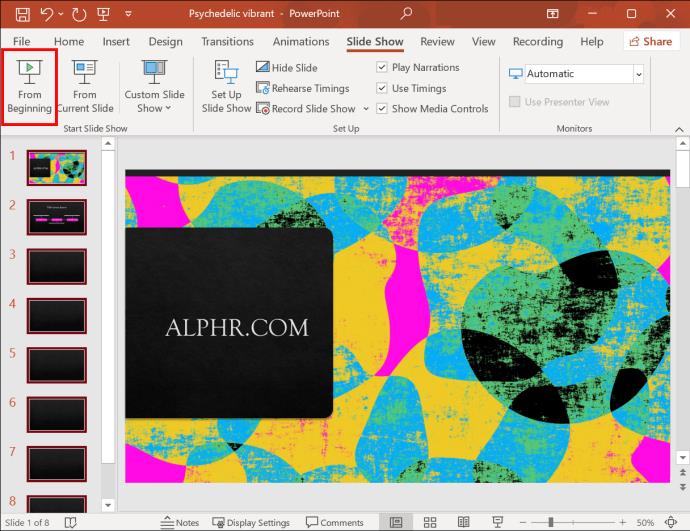
Neem uw presentatie door en controleer of deze vanaf het begin wordt herhaald zodra de laatste dia is bereikt. Als u er zeker van bent dat de looping is ingeschakeld, drukt u op de Esc-toets en slaat u uw werk op.
Een PowerPoint-presentatie herhalen op een tv
Hoewel dit proces vrij eenvoudig is, werkt het alleen als uw tv het PPT-formaat ondersteunt en dus een PowerPoint-presentatie kan afspelen. Niet alle tv's hebben deze optie.
U kunt enkele methoden gebruiken om een PowerPoint-presentatie te herhalen op een tv die dit formaat niet ondersteunt.
Sluit een laptop aan
De eenvoudigste oplossing voor uw probleem is om een laptop met een HDMI-kabel op uw tv aan te sluiten.
- Sluit de HDMI-kabel aan op de HDMI-poort van de laptop.

- Zoek een HDMI-poort op uw tv en sluit het andere uiteinde van de kabel aan.

- Schakel met de afstandsbediening over naar de "HDMI"-weergave op uw tv.

Nu kunt u de herhaalde presentatie op uw laptop afspelen, die op uw tv blijft doorgaan totdat u deze handmatig stopt.
Gebruik een PowerPoint-tv-speler
Je hebt een alternatieve oplossing nodig als je je laptop voor langere tijd niet aangesloten kunt laten op de tv. Een andere geweldige manier om een zelfdraaiende presentatie op uw tv af te spelen, is door een PowerPoint-speler genaamd PowerPlayer te gebruiken . Dit product ondersteunt het oorspronkelijke PNG-formaat; je kunt hem eenvoudig op elke gewenste tv aansluiten.
Kun je een PowerPoint-presentatie herhalen op een iPad? Niet direct
Hoewel beschikbaar op iPad, biedt de PowerPoint- app niet dezelfde functionaliteit voor automatisch afspelen als de pc-versie. U kunt uw presentatie altijd herhalen op een computer en afspelen op uw iPad. Als u de presentatie echter rechtstreeks op het apparaat wilt herhalen, moet u deze openen met de eigen presentatie-app van Apple, Keynote .
- Open uw presentatie met Keynote.
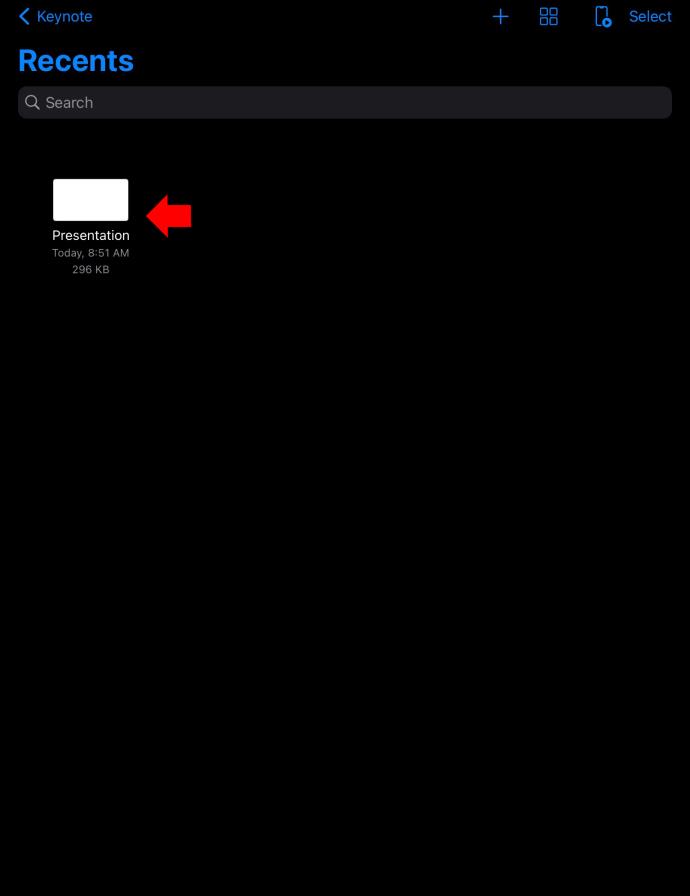
- Tik op het pictogram met drie stippen in de rechterbovenhoek van uw scherm.
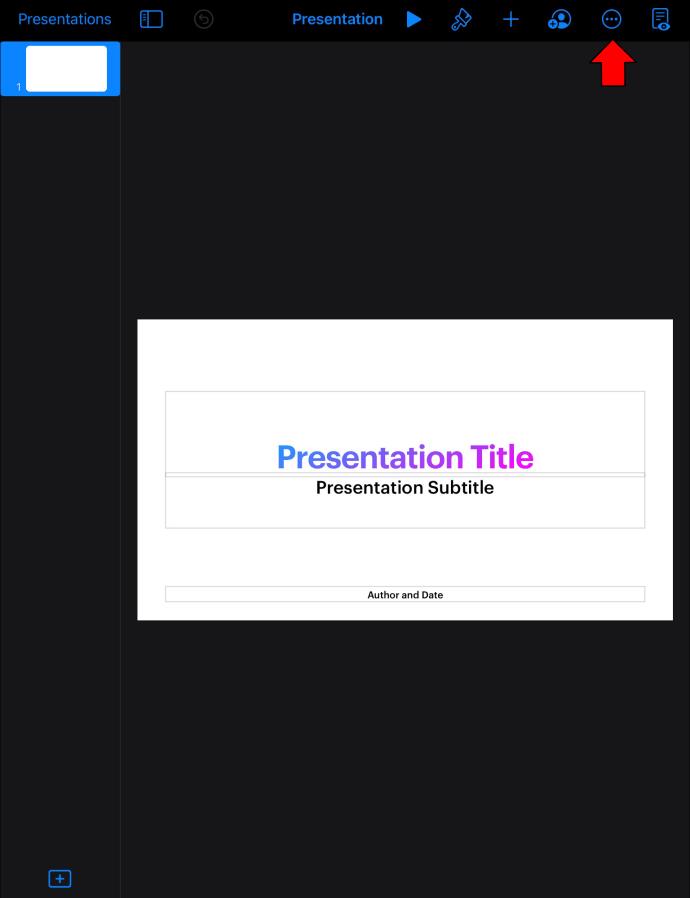
- Selecteer 'Instellingen'.
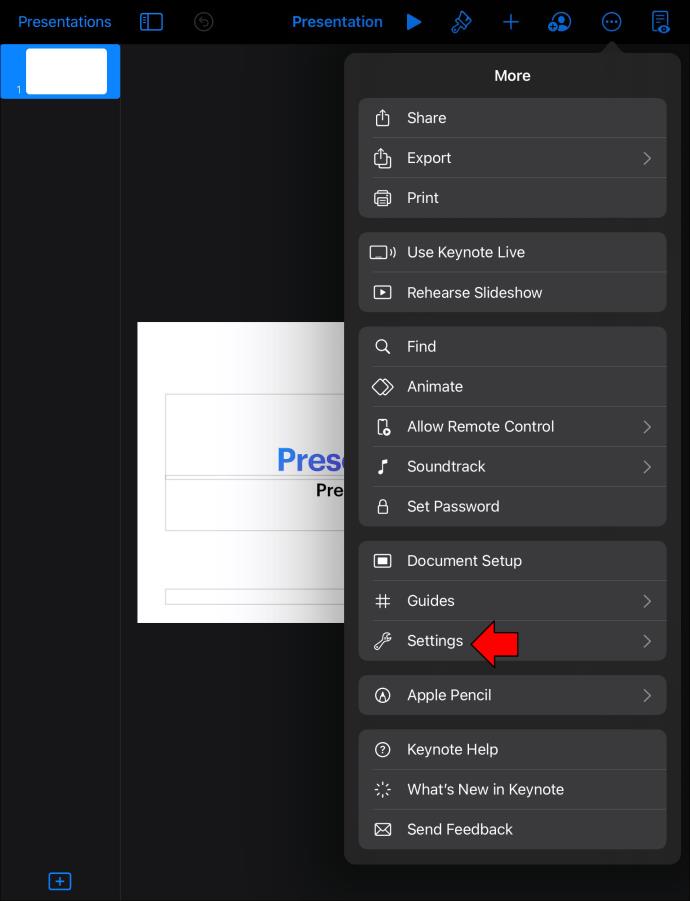
- Ga naar 'Presentatietype'.

- Selecteer de optie "Zelfspelend".
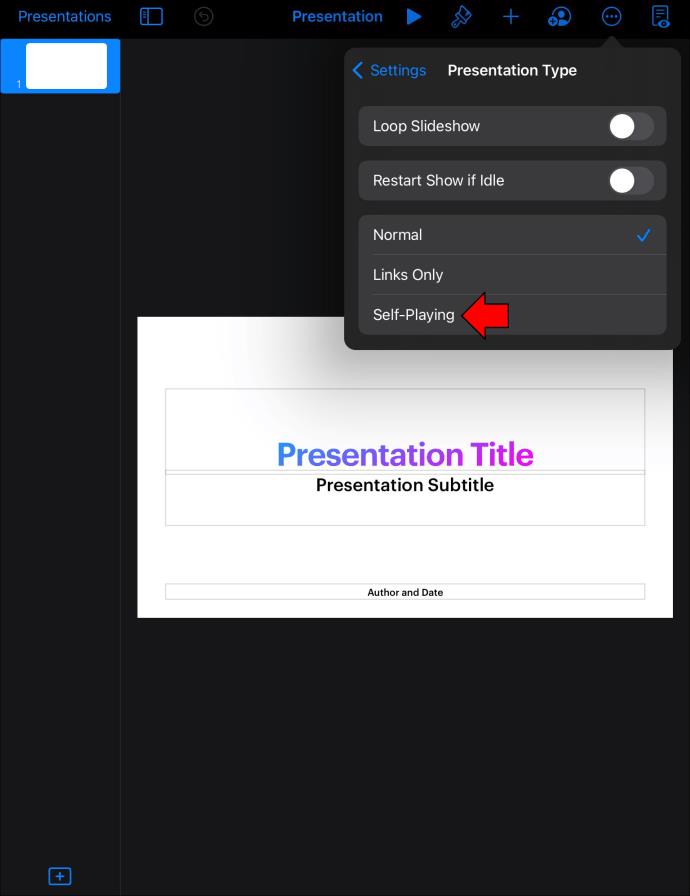
Nu uw presentatie is ingesteld om automatisch verder te gaan, hoeft u alleen nog maar de looping te regelen.
- Schakel in het venster "Presentatietype" de optie "Restart Show if Idle" in.
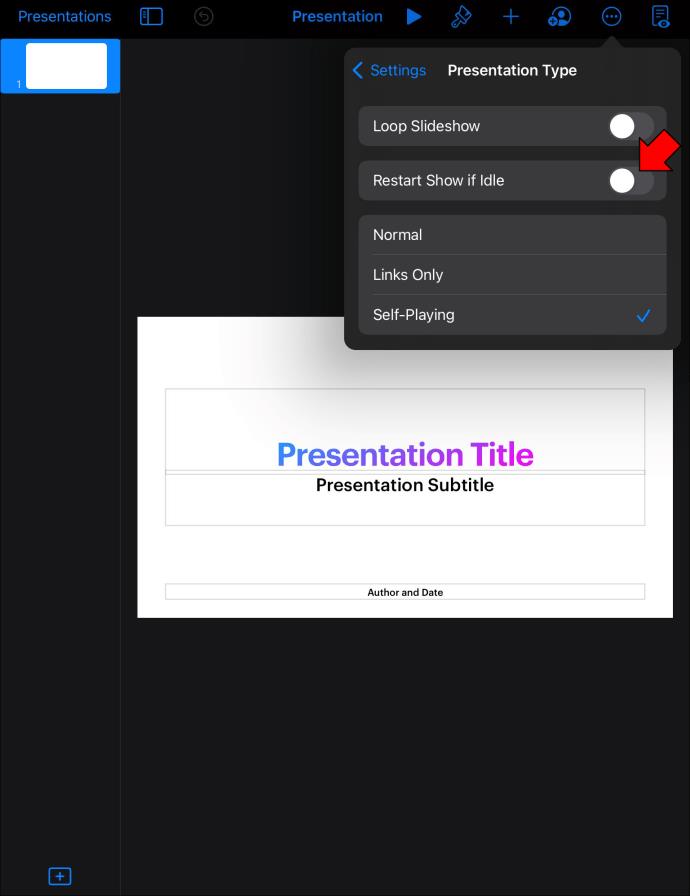
- Sleep de schuifregelaar naast de optie om de hoeveelheid inactieve tijd aan te passen die nodig is om de presentatie opnieuw te starten.
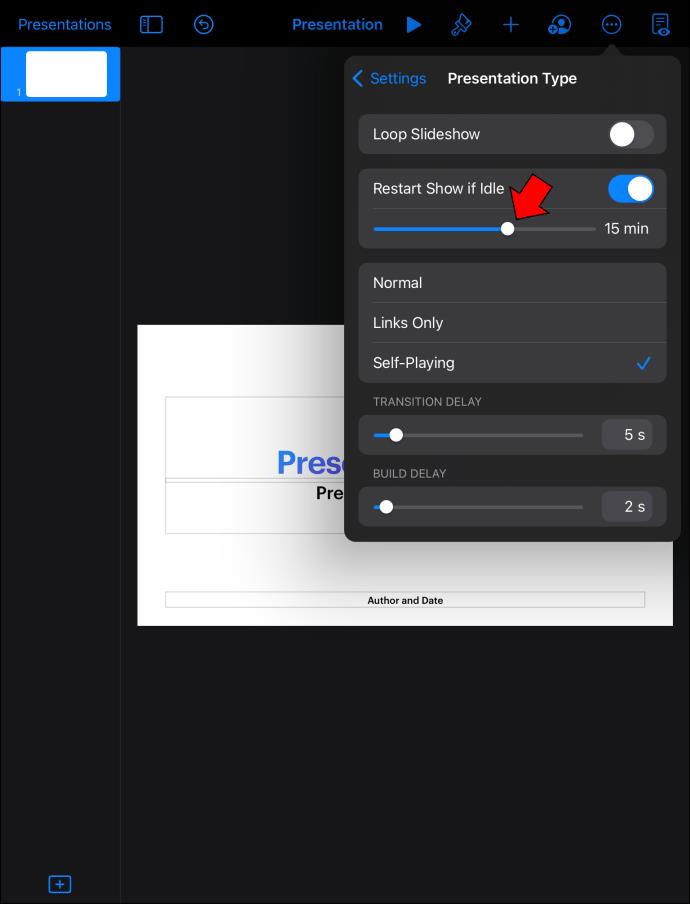
- Schakel de optie "Loop Slideshow" in om de presentatie continu te herhalen.
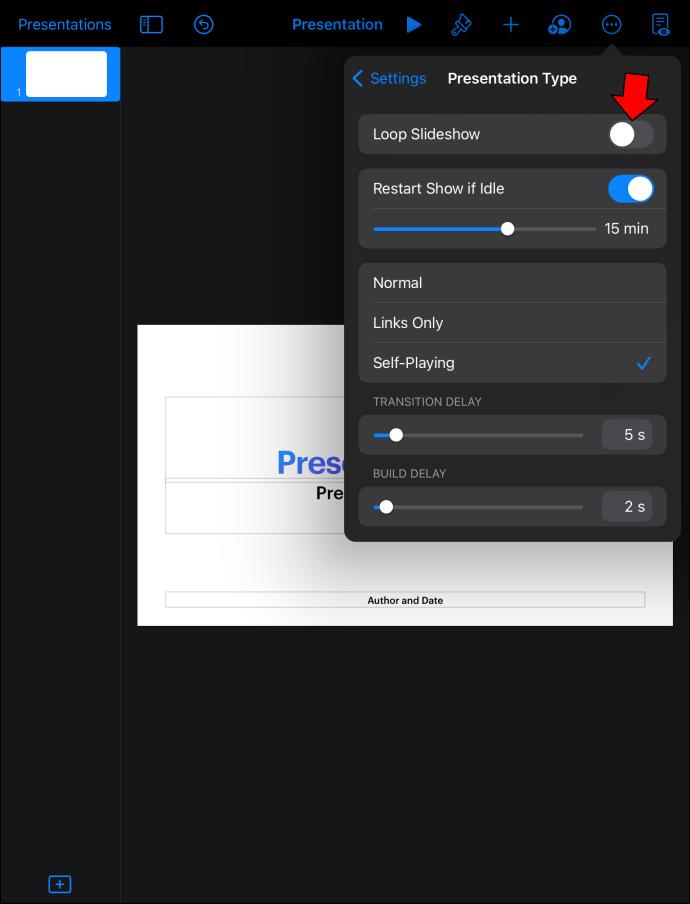
Houd iedereen op de hoogte
Nadat u veel tijd heeft besteed aan het informatief en esthetisch aantrekkelijk maken van uw PowerPoint-presentatie, wilt u deze met trots aan de wereld laten zien. Een keer spelen is zeker niet genoeg, dus u wilt uw presentatie herhalen en ervoor zorgen dat iedereen de kans krijgt om het te zien. Hoewel het maken van de perfecte presentatie tijdrovend kan zijn, is het herhalen ervan een eenvoudig proces dat u niet meer dan een paar minuten kost.